Viele Nutzer, die sehr viele Schriftarten an Ihrem Windows Betriebssystem installiert haben, möchten im Schriften Betrachter die Schriftarten visuell vergleichen!Inhalt: 1.) ... 2x im Schriften-Betrachter für Windows 11, 10, usw.!
|
| (Bild-1) Schriftenvergleich im Font Viewer FontViewOK! |
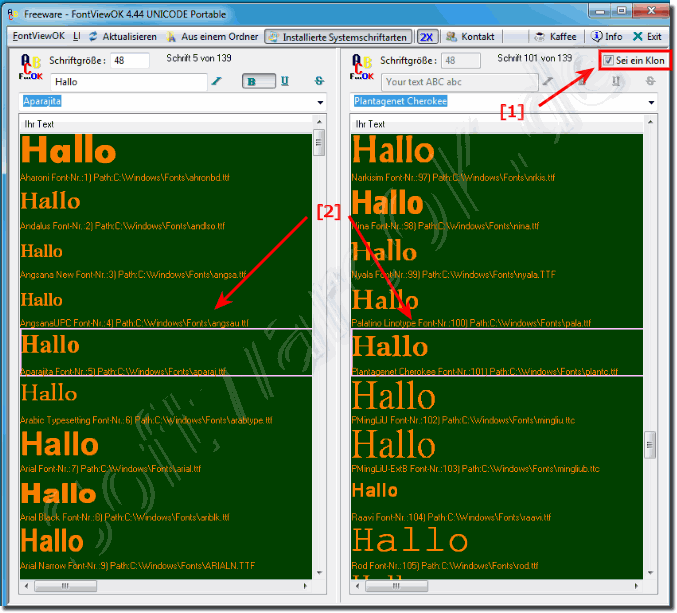 |
Es ist unabhängig davon, ob der Schriftarten Vergleich unter Windows 10, Windows 7, 8, oder 8.1, ist, oder x64, bzw. x32 (x86) Version von MS-Windows, der Schriftenvergleich funktioniert immer!
2.) Was bringt so ein Schriften-Vergleichen unter Microsoft Windows?
Das Vergleichen von Schriftarten unter Windows ermöglicht es Ihnen, unter gleichen Font-Einstellungen die Schrift im linken Fenster mit der Schrift im rechten Fenster visuell zu vergleichen. Dadurch können Sie schnell und einfach Unterschiede oder Ähnlichkeiten zwischen den Schriftarten feststellen.
Dieser Schriftarten-Betrachter ist ein ausgezeichnetes Werkzeug für Designer, Webmaster und normale Benutzer, die gerne mit verschiedenen Schriftarten auf ihrem Windows-PC arbeiten. Mit dem Programm können Sie einen Text eingeben und sehen, wie er aussieht, wenn Sie verschiedene Schriftarten verwenden, die im Betriebssystem installiert sind. Sie können die Größe, den Stil und die Farbe der Schriftart ändern, um die beste Auswahl für Ihr Projekt zu treffen.
Spielen Sie einfach mit den Schriftarten, der Schriftgröße und den Einstellungen, um Schriftarten zu vergleichen und Ihre bevorzugte Option zu finden. Falls Ihnen eine Schriftart nicht gefällt, können Sie das Tool einfach von Ihrem Betriebssystem entfernen, ohne Spuren zu hinterlassen.
Es ist wichtig, immer die neueste Version von FontViewOK zu verwenden, um alle verfügbaren Funktionen optimal nutzen zu können.
►► ... immer die neuste Version von FontViewOK!
1. Schnelle visuelle Vergleiche:
Durch das Vergleichen von Schriftarten unter gleichen Einstellungen in zwei Fenstern können Sie schnell feststellen, welche Schriftart am besten zu Ihren Anforderungen passt.
2. Besseres Designentscheidungen treffen:
Der Schriftarten-Betrachter erleichtert es Designern, Webmastern und Benutzern, die mit Schriftarten arbeiten, bessere Entscheidungen zu treffen, indem sie verschiedene Schriftarten direkt miteinander vergleichen können.
3. Effiziente Arbeitsweise:
Mit dem Schriften-Programm können Sie Ihren Arbeitsablauf optimieren, indem Sie Schriftarten schnell vergleichen und die beste Option auswählen, ohne zwischen verschiedenen Anwendungen hin- und herwechseln zu müssen.
4. Anpassungsmöglichkeiten:
Sie können die Schriftgröße, den Stil und die Farbe der Schriftart nach Belieben ändern, um Ihre Anforderungen und Vorlieben anzupassen und das gewünschte Erscheinungsbild zu erzielen.
5. Einfache Entfernung:
Falls Ihnen eine Schriftart nicht gefällt, können Sie das Tool einfach von Ihrem Betriebssystem entfernen, ohne Spuren zu hinterlassen, und Platz auf Ihrem System sparen.
Durch die Nutzung des Schriftenvergleichs unter Windows können Sie Ihre Schriftauswahl optimieren, Ihre Arbeitseffizienz steigern und die bestmögliche Schriftart für Ihre Projekte finden.
FAQ 5: Aktualisiert am: 12 April 2024 00:43
